- Išoriniai HDD yra puikus būdas išplėsti jūsų kompiuterio ar nešiojamojo kompiuterio atmintį.
- Tačiau ir jiems kartais reikia formatuoti, o mes jums parodysime, ką daryti, jei negalite to padaryti.
- Šis straipsnis yra tik vienas iš daugelio, kuriuos įtraukėme į savo straipsnius skirtas skyrius Trikčių šalinimas, todėl patikrinkite ir tai.
- Norėdami gauti daugiau pagalbos, kaip išspręsti aparatinės įrangos problemas kompiuteryje, rekomenduojame apsilankyti mūsų puslapyje Nešiojamųjų kompiuterių ir kompiuterių skyrius.

- Atsisiųskite „Restoro“ kompiuterio taisymo įrankį pateikiamas kartu su patentuotomis technologijomis (galima įsigyti patentą čia).
- Spustelėkite Paleiskite nuskaitymą rasti „Windows“ problemų, kurios gali sukelti kompiuterio problemų.
- Spustelėkite Taisyti viską išspręsti problemas, turinčias įtakos jūsų kompiuterio saugumui ir našumui
- „Restoro“ atsisiuntė 0 skaitytojų šį mėnesį.
Kai kurie „Windows“ vartotojai mums pranešė, kad jų išorinis HDD nebus formatuojamas. Jei taip pat susiduriate su ta pačia problema, mes mielai jums padėsime su šiuo pranešimu.
Išorinis HDD nebus formatas problema paprastai lydima „„Windows“ nepavyko užbaigti formatoKlaidos eilutė. Dėl to formatavimo procesas yra arba sustabdytas, arba neužbaigtas.
Yra keletas priežasčių, dėl kurių gali kilti išorinio HDD formato problema, įskaitant:
- Kenkėjiška programa ar virusinė infekcija
- Trūksta arba sugadinta DLL, SYS arba EXE failus
- Neteisingas disko formatas
- Pažeista kietojo disko skaidinys
- Nesuderinamos arba pasenusios aparatūros tvarkyklės ar BIOS ir kt.
Kaip išspręsti išorinio HDD formato problemas?
- Nuskaitykite išorinį HDD, ar nėra kenkėjiškų programų
- Naudokite trečiųjų šalių įrankius
- Paleiskite SFC nuskaitymą
- Paleiskite CHKDSK
- Įdiekite naujausius naujinimus
- Naudokite „Diskpart“
- Paleiskite disko valdymo įrankį
1. Nuskaitykite išorinį HDD, ar nėra kenkėjiškų programų

Kenkėjiškos programos ir virusai gali sukelti išorinio HDD formato problemų. Todėl turėtumėte nuskaitykite išorinį kietąjį diską ar nėra kenkėjiškų programų ar virusų.
Norint nuskaityti išorinis kietasis diskas, galite naudoti „Windows“ įmontuotą antivirusinę programą, t. y. „Windows Defender“, arba trečiųjų šalių antivirusines programas.
Štai kaip išoriniame standžiajame diske nuskaityti virusus:
- Prijunkite išorinį kietąjį diską prie savo sistemos
- Eikite į Pradėti> įveskite „gynėjas“> dukart spustelėkite „Windows Defender“, kad paleistumėte įrankį
- Kairiojoje srityje pasirinkite skydo piktogramą
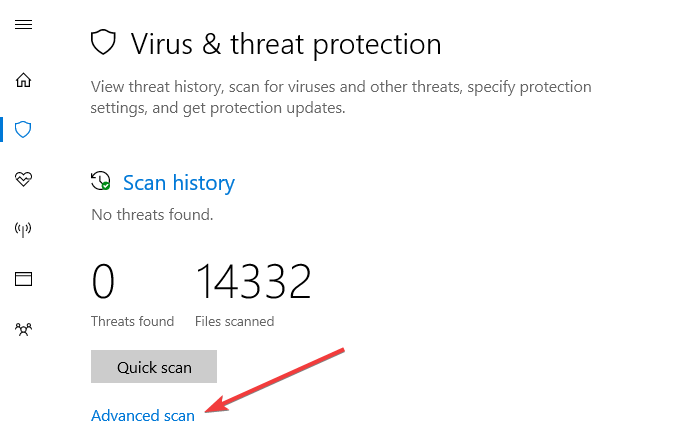
- Naujame lange spustelėkite langelį Pasirinktinis nuskaitymas.
- Dabar spustelėkite parinktį „Nuskaityti dabar“.
Arba galite naudoti kitą antivirusinę programinę įrangą „Windows“ kompiuteriui nuskaityti išorinį standųjį diską. Kai kurios geriausios trečiųjų šalių antivirusinės programos, tokios kaip „Bitdefender“, antivirusinė priemonė, kurią šiandien daugelis įvertino kaip geriausią pasaulyje!
Tai ne tik nuskaitys, išvalys ir pašalins visas kenkėjiškas programas jūsų kompiuteryje, bet ir neleis naujoms kada nors prieiti prie jų.
Visa ši neapdorota apsauginė galia nėra jokia kompiuterio skaičiavimo galia, nes ji taip pat sukurta taip, kad būtų kuo lengvesnė.
Taigi, jei norite įsitikinti, kad jūsų keičiama laikmena išliks švari ir prieinama, naudokite „Bitdefender“!
⇒ Gaukite „Bitdefender“
2. Naudokite trečiųjų šalių įrankius

Išsaugojus paskutinius geriausius, yra keli trečiųjų šalių įrankiai ten, kur galite naudoti formatuokite savo išorinį HDD be streso. Todėl galite išbandyti bet kurį iš jų, kad išspręstumėte išorinio HDD formato problemą.
Viena puiki rekomendacija būtų „Aomei“ „Partition Assistant Professional“ - įrankis, perimantis visą skaidinių valdymo sudėtingumą ir paverčiantis jį įdomiu ir lengvu.
Paleiskite sistemos nuskaitymą, kad rastumėte galimų klaidų

Atsisiųskite „Restoro“
Kompiuterio taisymo įrankis

Spustelėkite Paleiskite nuskaitymą rasti „Windows“ problemų.

Spustelėkite Taisyti viską išspręsti patentuotų technologijų problemas.
Paleiskite kompiuterio nuskaitymą naudodami „Restoro“ taisymo įrankį, kad rastumėte klaidų, sukeliančių saugumo problemas ir sulėtėjimą. Baigus nuskaityti, taisymo procesas sugadintus failus pakeis naujais „Windows“ failais ir komponentais.
Viskas, ką jums reikia padaryti, tai paleisti, pasirinkti išorinį HDD, kurį reikia greitai pataisyti, pasirinkite mygtuką „Format Partition“ ir viskas.
Tačiau tai nėra vienintelis dalykas, kurį gali padaryti „Aomei Partition Assistant Professional“, nes jis taip pat gali sukurti naujus skaidinius, sujungti jau esamus, pakeisti jų dydį ir daug daugiau.

„AOMEI“ skaidinio padėjėjas profesionalas
Geriau kontroliuokite savo išorinius kietuosius diskus ir atlikite beveik viską, ko norite naudodami savo skaidinius naudodami šį nuostabų įrankį.
Gauk Tai dabar
3. Paleiskite SFC nuskaitymą
- Paspauskite „Windows + Q“ ir įveskite cmd.
- Paieškos rezultatuose dešiniuoju pelės mygtuku spustelėkite komandinę eilutę ir pasirinkite „Vykdyti kaip administratorius“.
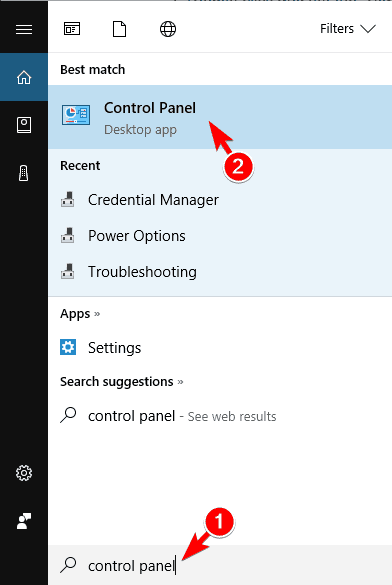
- Pasirodys naujas cmd langas. Įveskite sfc / scannow ir paspauskite klavišą „Enter“.
- Palaukite, kol nuskaitymo ir taisymo procesas bus baigtas.
Sugadinti sistemos failai taip pat gali sukelti išorinius HDD formato problemos. Todėl galite naudoti SFC („System File Checker“) įrankį, kuris nuskaito sistemos failus, kad patikrintų, ar sistemingai sprendžiami vientisumo failų pažeidimai.
4. Paleiskite CHKDSK
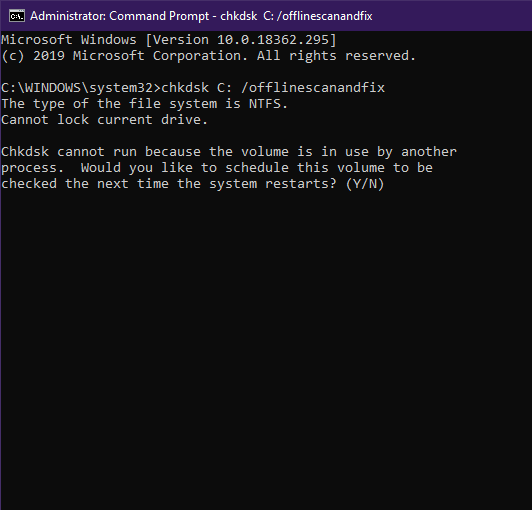
- Eikite į Pradėti> Įveskite komandų eilutę> Dešiniuoju pelės mygtuku spustelėkite ją ir pasirinkite Vykdyti kaip administratorių.
- Dabar įveskite CHKDSK C: / F.
- Vadinasi, įveskite CHKDSK C: / R be kabučių komandinėje eilutėje ir paspauskite Įveskite Raktas.
- Po CHKDSK proceso paleiskite savo kompiuterį iš naujo.
CHKDSK taip pat gali būti naudojamas išorinio HDD įprasto formato problemai išspręsti. Taip yra todėl, kad CHKDSK išvalo su disku susijusias klaidas iš jūsų disko.
Pastaba: Įsitikinkite, kad įvedėte išorinio disko raidę antrame aukščiau nurodytame žingsnyje. Kai kuriais atvejais raidė gali būti F, G arba bet kokia abėcėlė.
5. Įdiekite naujausius naujinimus
- Eikite į Pradėti> įveskite atnaujinti paieškos laukelyje ir tada spustelėkite Windows "naujinimo Pereiti.
- „Windows Update“ lange patikrinkite, ar nėra naujinimų, ir įdiekite galimus naujinimus.
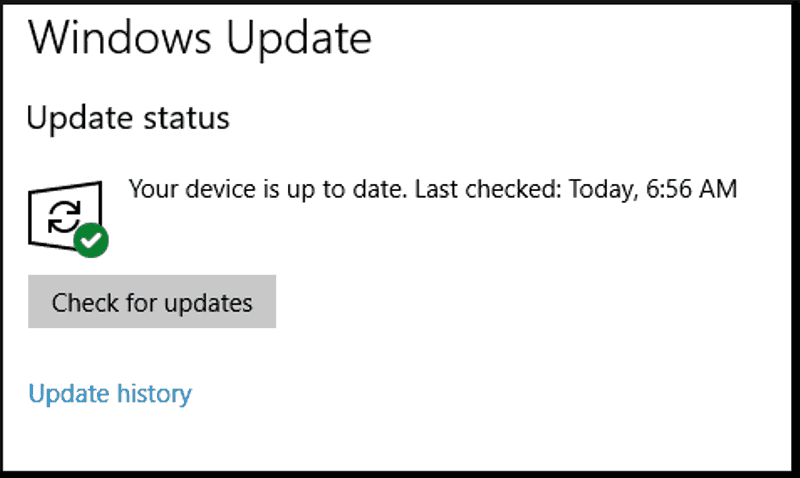
- Baigę atnaujinti, iš naujo paleiskite „Windows“ kompiuterį.
Pasenę BIOS ir aparatinės įrangos tvarkyklės gali sukelti išorinio HDD formato problemų. Taigi, norint išspręsti problemą, būtina atnaujinti kompiuterį.
Be to, „Windows“ naujiniai gali išspręsti daugybę „Windows OS“ problemų, ypač bet kokias su išoriniu HDD susijusias problemas.
Arba galite naudoti automatinį sprendimą atnaujinti savo BIOS ir aparatinės įrangos tvarkykles. Mes labai rekomenduojame „DriverFix“, kurį mūsų komanda išbandė ir patvirtino atnaujindama aparatūros įrenginių tvarkykles, taip pat bet kokias kitas sistemos tvarkykles.
⇒ Gaukite „DriverFix“
6. Naudokite „Diskpart“
Norėdami naudoti „Diskpart“, atlikite šiuos veiksmus:
- Prijunkite išorinį HDD prie savo sistemos
- Eikite į Pradėti> Tipas Komandinė eilutė be kabučių.
- Pasirinkite Komandinė eilutė (Administratorius), kad atidarytumėte eilutės langą.
- Komandinės eilutės lange įveskite „diskpart“ ir paspauskite Įveskite Raktas. Tai atidarys langą Diskpart.
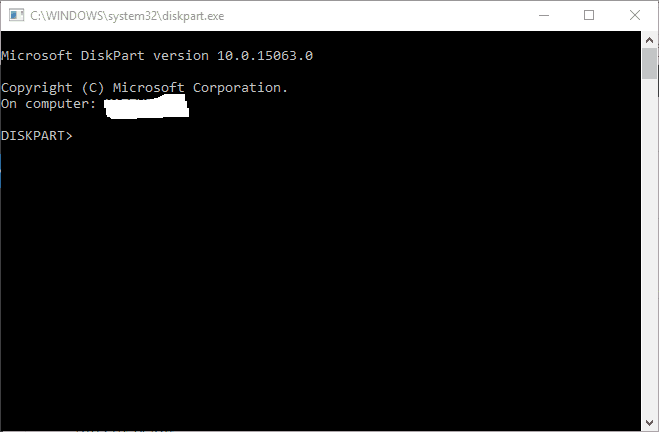
- Dabar įveskite "list disk" ir paspauskite klavišą Enter, kad atidarytumėte diskų sąrašą.
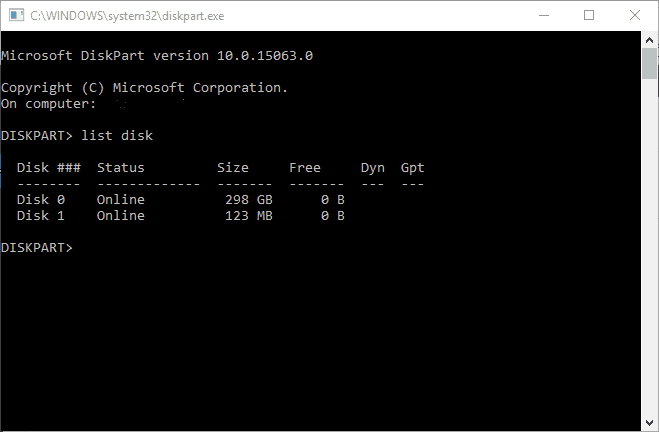
- Diskpart lange įveskite „select disk n“ ir paspauskite klavišą Enter. (Pastaba: pakeiskite n norimo pasirinkti išorinio kietojo disko numeriu.
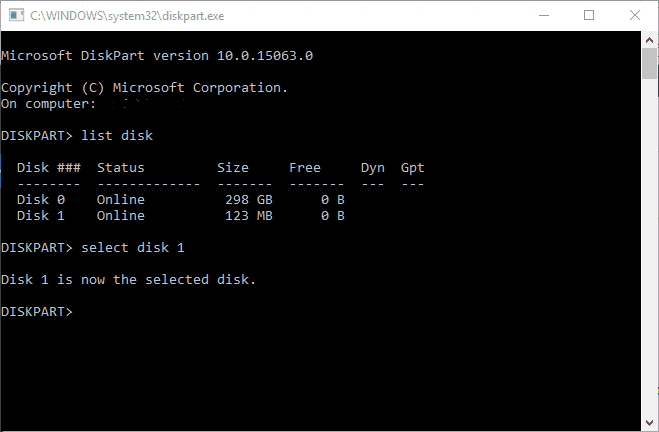
- Įveskite „clean“ be kabučių ir paspauskite Enter klavišą.
- Tęskite įvesdami „sukurti pagrindinį skaidinį’Komandą Diskpart ir paspauskite Įveskite Raktas
- Galiausiai įveskite formatas fs = ntfs greitai ir paspauskite Įveskite formatuoti išorinį HDD naudojant NTFS (New Technology File System).
Kai kurie „Windows“ vartotojai pranešė, kad pataisę išorinį HDD, nesuformatuos problemų paprasčiausiai naudodami „Diskpart“. Kita vertus, „Diskpart“ yra naudingas įrankis, kuriuo galima formatuoti išorinį kietąjį diską. Tačiau prieš prisijungdami prie „Diskpart“ turite naudoti komandų eilutę.
7. Paleiskite disko valdymo įrankį
- Prijunkite išorinį standųjį diską
- Eikite į Pradėti> įveskite „disko valdymas“> pasirinkite „Disk Management“ įrankį
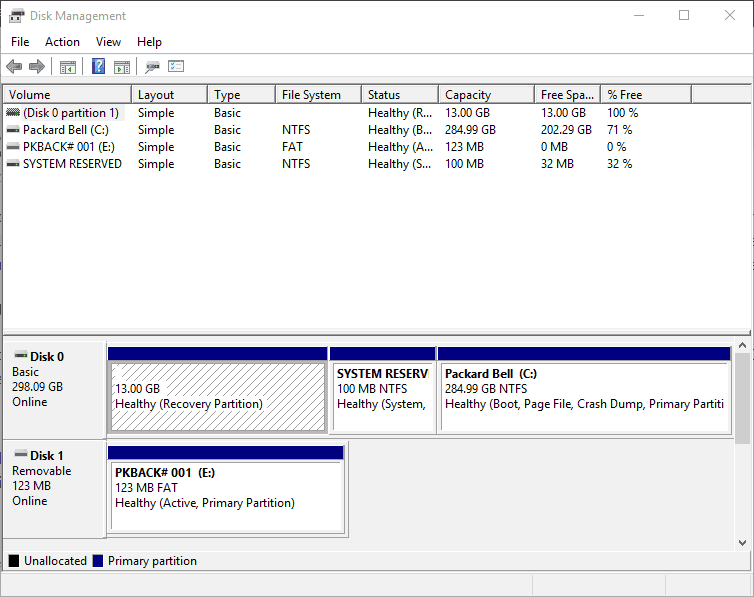
- Dešiniuoju pelės mygtuku spustelėkite diską, kurį norite formatuoti, ir pasirinkite parinktį Formatas
- Vykdykite nurodymus, kad tęstumėte formatavimo procesą> įspėjimo lange spustelėkite Gerai.
- Baigę formatavimo procesą, galite naudoti savo diską.
Kitas sprendimas, taikytinas sprendžiant išorinio HDD įprasto formato problemą, yra disko valdymas. Šis įrankis suformatuoja ir atkuria numatytuosius įrenginio nustatymus; todėl jis leidžia jums visiems laikams formatuoti išorinį standųjį diską.
Apibendrinant, mes tikimės, kad bet kuris iš aukščiau paminėtų sprendimų padėjo jums išspręsti išorinio disko įprasto formato problemą. Tačiau, jei vis tiek kyla problema, prieš tęsdami formatavimo procesą, išoriniam HDD galite naudoti korpusą su SATA kabeliu.
Jei turite kokių nors klausimų, susijusių su aukščiau paminėtais sprendimais, ar kyla problemų dėl „Windows“ kompiuterio, nedvejodami pakomentuokite toliau.
 Vis dar kyla problemų?Ištaisykite juos naudodami šį įrankį:
Vis dar kyla problemų?Ištaisykite juos naudodami šį įrankį:
- Atsisiųskite šį kompiuterio taisymo įrankį įvertintas puikiai „TrustPilot.com“ (atsisiuntimas prasideda šiame puslapyje).
- Spustelėkite Paleiskite nuskaitymą rasti „Windows“ problemų, kurios gali sukelti kompiuterio problemų.
- Spustelėkite Taisyti viską išspręsti patentuotų technologijų problemas (Išskirtinė nuolaida mūsų skaitytojams).
„Restoro“ atsisiuntė 0 skaitytojų šį mėnesį.


![Kaip pataisyti neapdorotą diską be formato [5 paprasti būdai]](/f/99a2824e7133b9e2c77999ea34acc667.jpg?width=300&height=460)